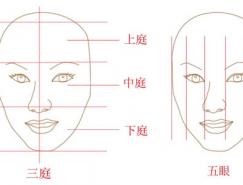下面,我们来绘制“鱼鳍”。
选择“画笔工具”,设置笔尖形状,如图6.2-15和6.2-16所示,调节笔触方向和“间距”,同时去掉“散布”、“颜色抖动”和“其他抖动”的钩选。
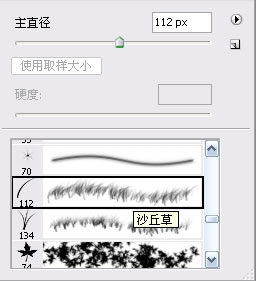
图6.2-15 选择“画笔工具”笔触为“沙丘草”
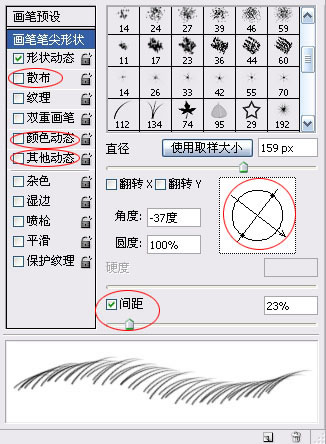
图6.2-16 设置画笔其他参数
调节“形状动态”中的选项,如图6.2-17所示。

图6.2-17 设置画笔“形状动态”中的参数
在“鱼身”图层下新建图层,命名为“背鳍”,用设置好的画笔沿着鱼背绘制一排背鳍骨,如图6.2-18所示。

图6.2-18 绘制背鳍骨的效果
在 “背鳍”层下复制该层,执行菜单栏上的“滤镜→模糊→高斯模糊”命令,将该层模糊处理,如图6.2-19所示。
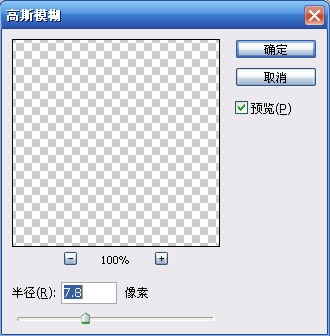
图6.2-19 “模糊”滤镜的设置
用“钢笔工具”绘制“背鳍”的形状,转换为选区后,按下键盘上的Ctrl+I组合键反选分别删除两个图层的多余部分,如图6.2-20和6.2-21所示。
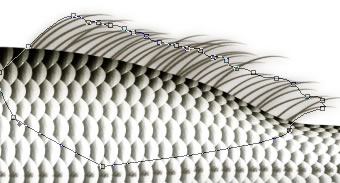
图6.2-20 用“钢笔工具”绘制背鳍形状的路径

图6.2-21 将路径转换为选区后删除多余部分的效果
其他几个“鱼鳍”也用同样办法绘制,如图6.2-22――6.2-27所示。

图6.2-22 选择“沙丘草”形状的笔触
标签: